ID Apple adalah sesuatu yang dibutuhkan setiap pengguna Apple, baik baru atau lama, untuk merasakan potensi penuh ekosistem. ID Apple digunakan untuk mengakses App Store, iCloud, iTunes, dan setiap layanan lain yang ditawarkan Apple. Jika Anda ingin beralih ke iPhone atau sudah membeli iPhone atau Mac baru, membuat ID Apple adalah hal pertama yang perlu Anda lakukan. Jadi, dalam artikel ini, kami akan memandu Anda melalui berbagai cara untuk membuat ID Apple.
Daftar Isi
Cara Membuat ID Apple di Android
Jadi, Anda akhirnya memesan iPhone baru dan menunggu pengirimannya. Meskipun Anda dapat membuat ID Apple selama penyiapan, memiliki ID Apple terlebih dahulu akan membuat penyiapan iPhone baru Anda lebih cepat dan mudah. Berikut cara membuat ID Apple di Android:
1. Buka browser web pilihan Anda dan buka appleid.apple.com/account.
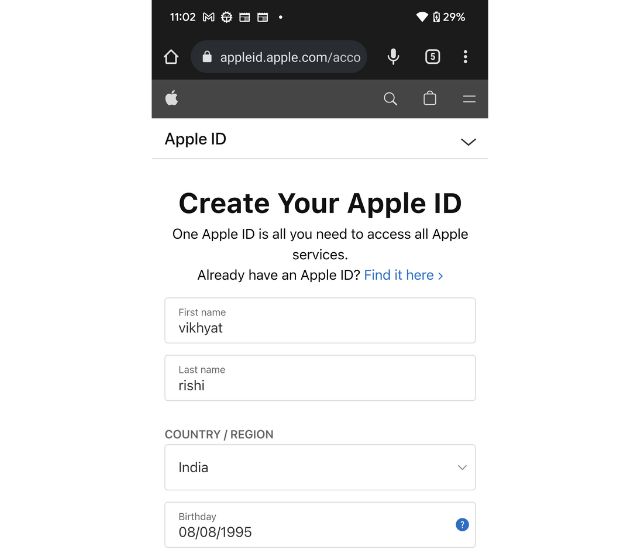
2. Sekarang, masukkan nama depan dan belakang Anda, “Wilayah”, dan “Ulang tahun”.
3. Lalu, masukkan alamat email Anda, buat sandi yang kuat, dan masukkan nomor telepon Anda.
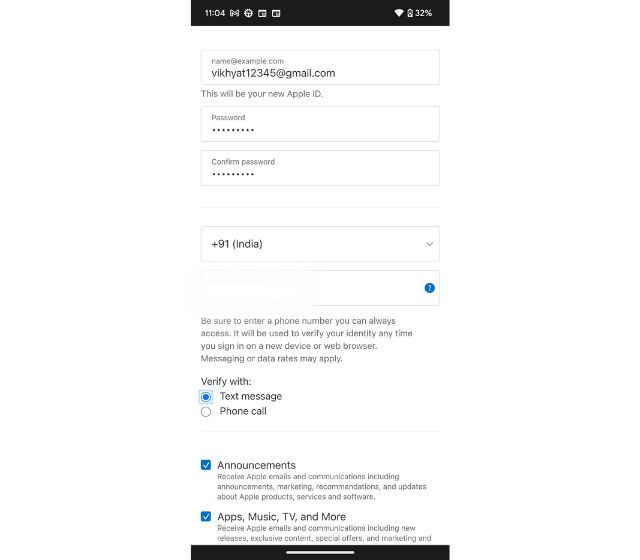
4. Sekarang, klik “Lanjutkan” dan ikuti petunjuk di layar untuk memverifikasi alamat email dan nomor telepon Anda.
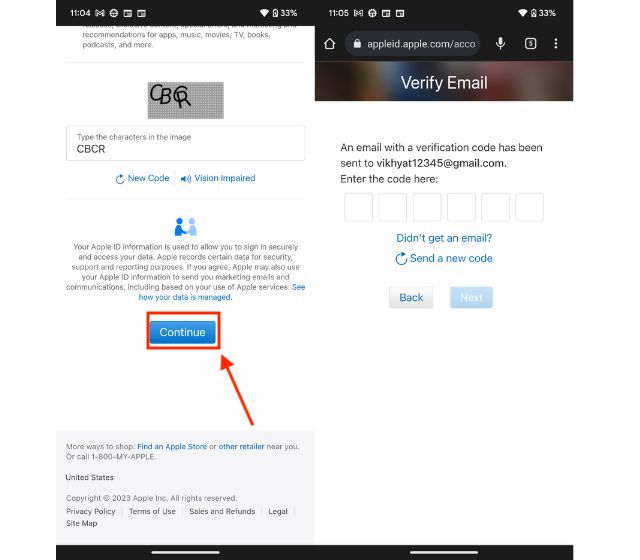
5. Setelah selesai, Anda dapat menggunakan ID Apple untuk masuk ke iCloud, iTunes, App Store, dan lainnya.
Catatan: Alamat email yang Anda berikan adalah ID Apple Anda, dan Anda dapat menggunakan alamat email apa pun yang valid, baik itu Gmail, Yahoo, atau lainnya.
Cara Membuat Apple ID melalui iCloud
1. Buka browser web pilihan Anda, buka iCloud.com (kunjungi) dan klik “Masuk.”
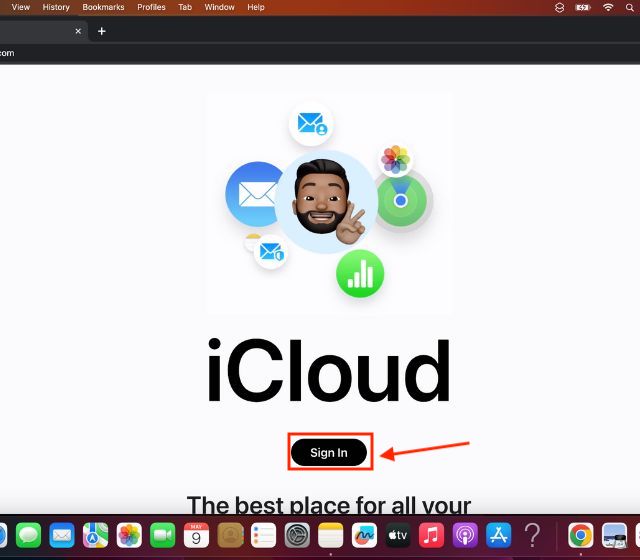
2. Sekarang, klik “Buat ID Apple” di bagian bawah layar Anda.
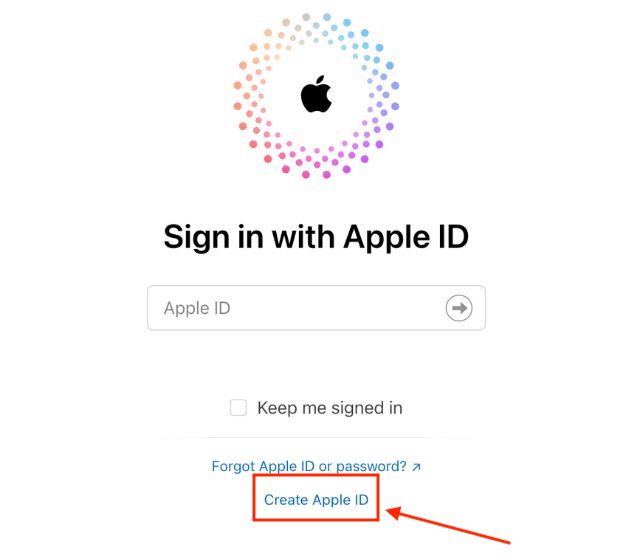
3. Masukkan nama depan dan belakang Anda, perangkat “Wilayah”, dan “Ulang tahun”.
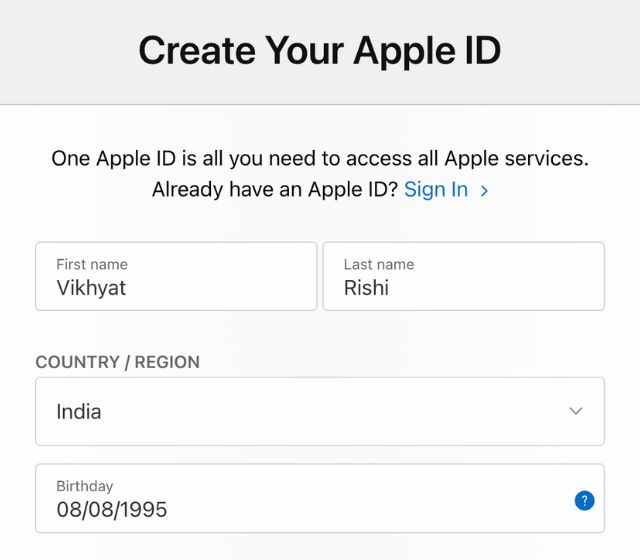
4. Kemudian, ketikkan “Alamat Email Anda,“ buat sandi yang kuat, dan masukkan nomor telepon Anda.
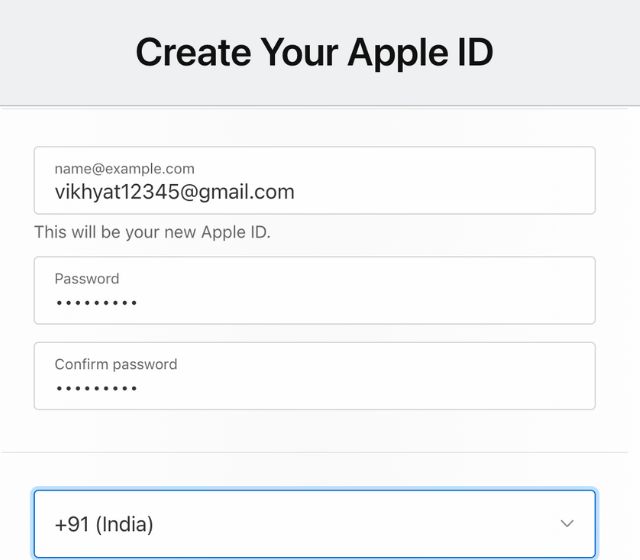
5. Klik “Lanjutkan” dan ikuti petunjuk untuk memverifikasi alamat email dan nomor telepon Anda.
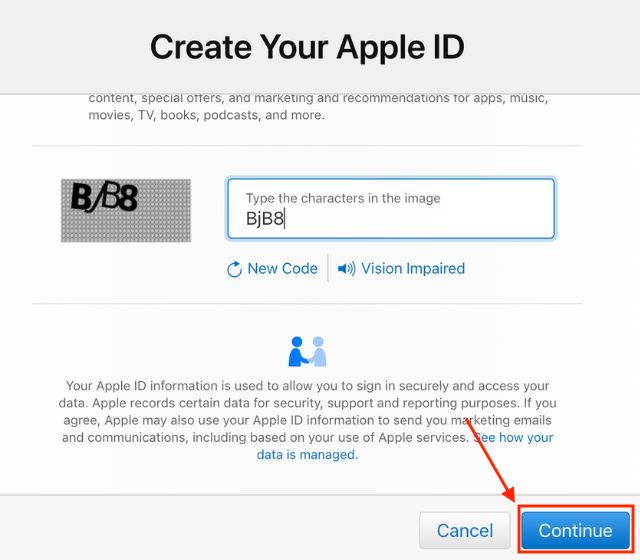
6. Setelah selesai, Anda dapat menggunakan ID Apple yang baru dibuat untuk masuk ke iCloud, iTunes, App Store, dan lainnya.
Cara Membuat ID Apple di Windows
Meskipun Anda dapat menggunakan metode yang disebutkan di atas untuk membuat ID Apple di Windows, Anda juga dapat menggunakan iTunes untuk membuat ID Apple baru di Komputer Windows. Di bawah ini, kami telah merinci langkah-langkah untuk membuat ID Apple di Windows.
1. Pertama, instal perangkat lunak iTunes (Gratis) di PC Windows dan buka.
2. Klik tab “Akun” di bilah menu, lalu klik “Masuk.”
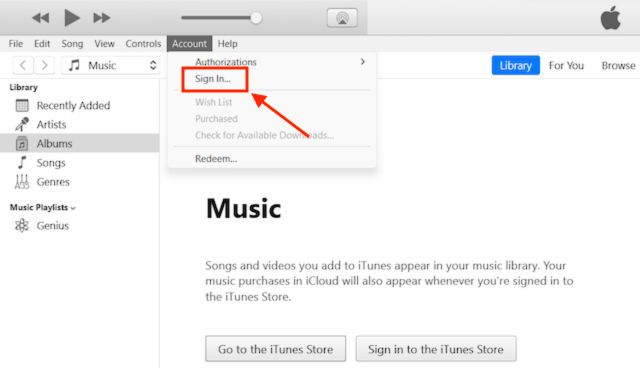
3. Sekarang, klik “Buat ID Apple Baru” di pojok kiri bawah.

4. Pada layar berikut, klik “Lanjutkan.”
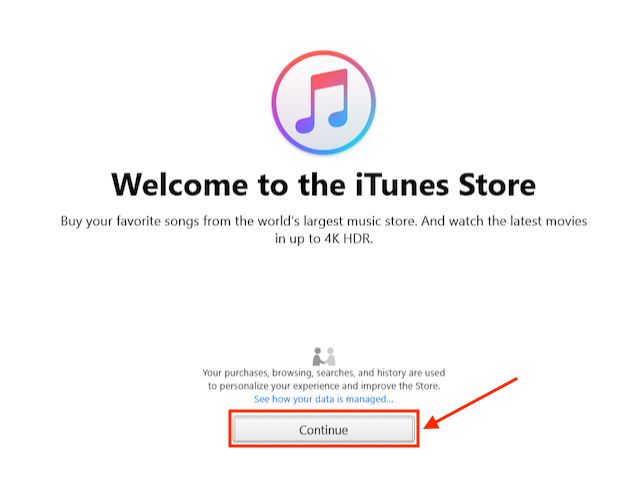
5. Kemudian, masukkan alamat email Anda, a “sandi yang kuat”, dan “Negara/Wilayah”, dan klik Lanjutkan.
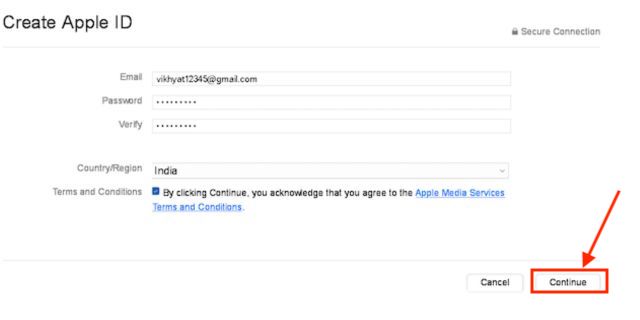
6. Selanjutnya, masukkan nama, tanggal lahir, dan pertanyaan keamanan Anda, lalu klik “Lanjutkan” lagi.
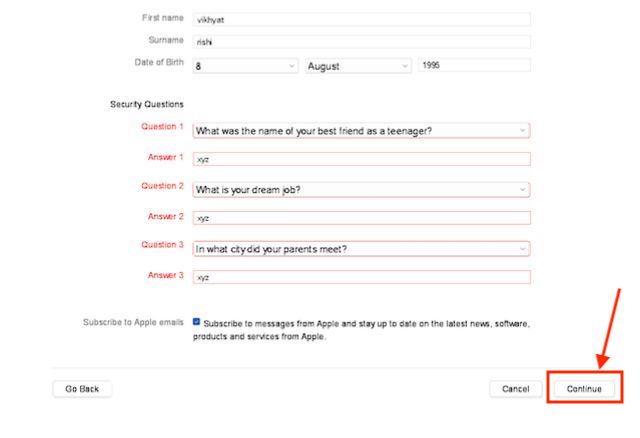
7. Sekarang, Masukkan “Detail Pembayaran” Anda dan klik “Lanjutkan” sekali lagi. Harap perhatikan bahwa Anda tidak akan dikenakan biaya apa pun pada langkah ini, dan metode pembayaran hanya diperlukan jika Anda melakukan pembelian di masa mendatang.
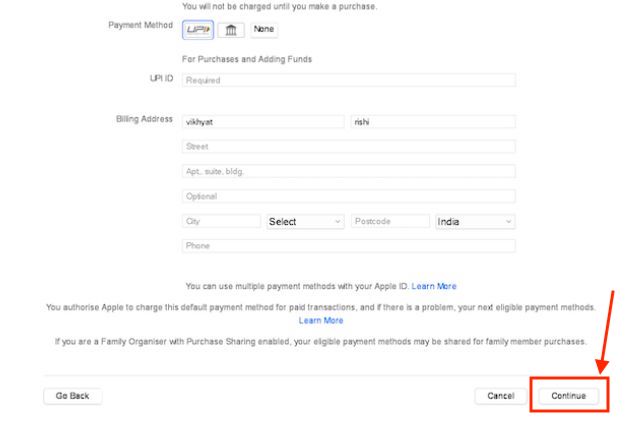
8. Kemudian, ikuti petunjuk di layar untuk memverifikasi alamat email. Sekarang Anda dapat menggunakan ID Apple untuk masuk ke berbagai layanan Apple.
Cara Membuat ID Apple di iPhone atau iPad
Anda dapat membuat ID Apple di iPhone atau iPad saat menyiapkan iPhone atau versi lebih baru menggunakan App Store di perangkat Anda. Di bawah ini, kami telah menjelaskan keduanya secara rinci.
Buat ID Apple di iPhone Selama Pengaturan
1. Nyalakan iPhone baru Anda dan pilih bahasa.
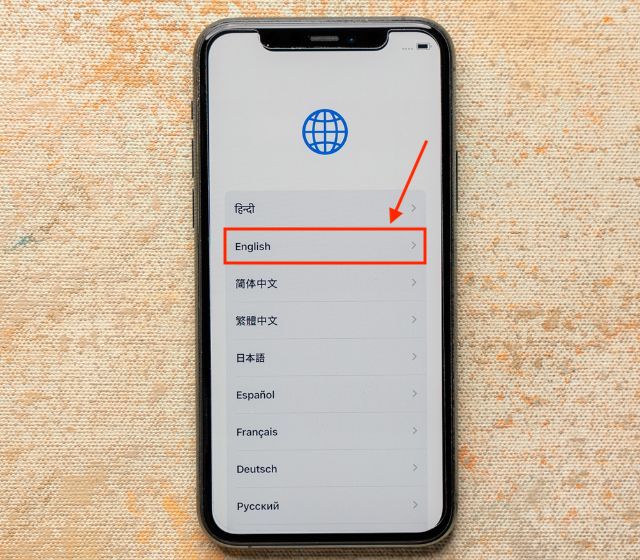
2. Di laman “Mulai Cepat”, pilih “Siapkan Secara Manual.”
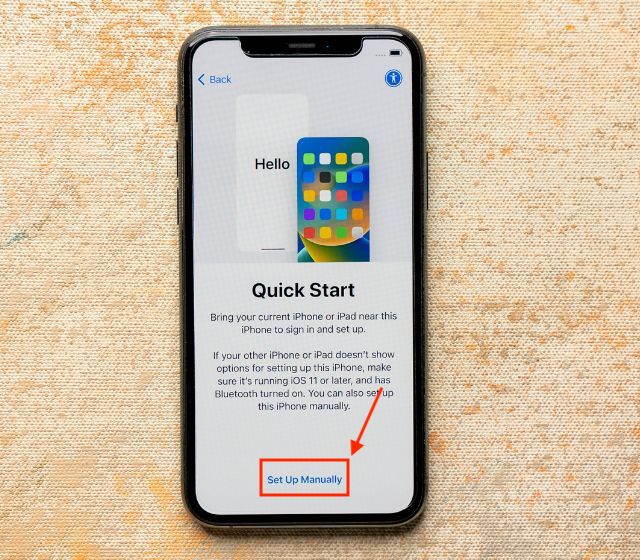
2. Sekarang, di halaman masuk, ketuk opsi “Lupa kata sandi atau tidak memiliki ID Apple?”.
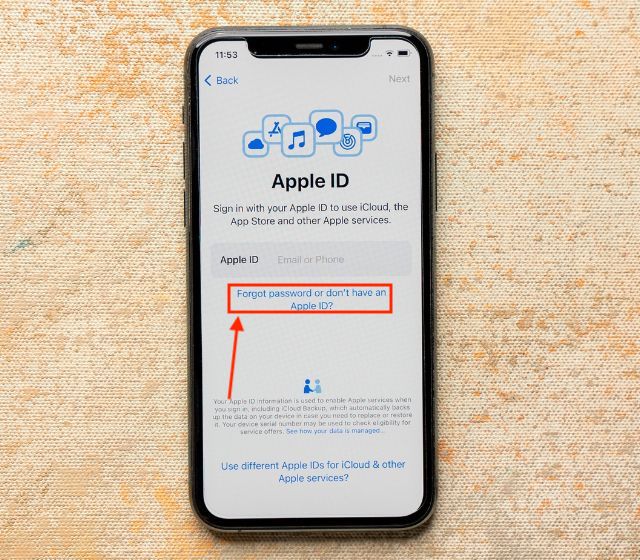
3. Di sini, ketuk opsi “Buat ID Apple Gratis”.
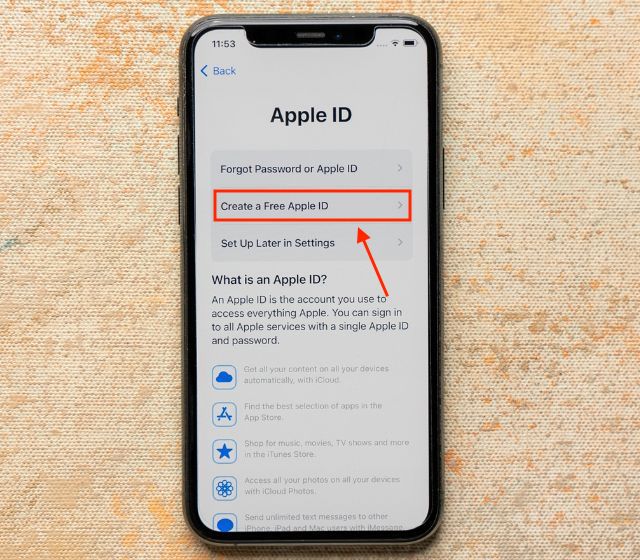
4. Masukkan “nama” dan “tanggal lahir” dan ketuk “Lanjutkan.”
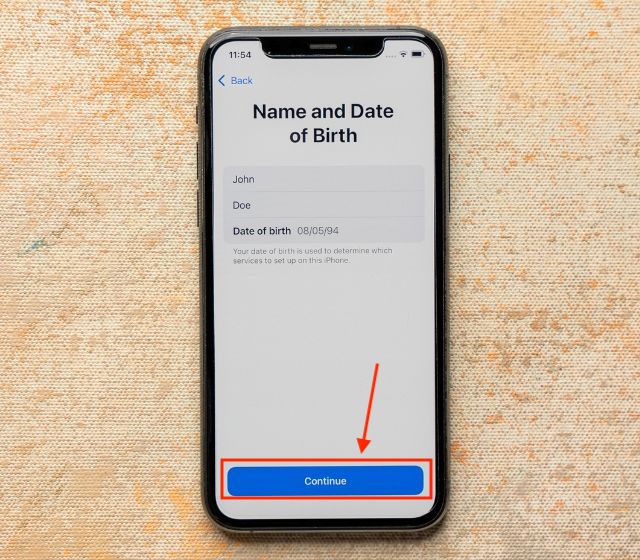
5. Sekarang, ketuk opsi “Gunakan nomor telepon” atau “Gunakan alamat email” sesuai keinginan Anda. Dari tutorial ini, kami telah memilih nomor telepon untuk membuat ID Apple. Perhatikan bahwa Anda dapat mengubah nomor telepon di ID Apple bahkan setelah membuatnya, lihat cara mengubah nomor telepon ID Apple untuk mengetahui langkah-langkahnya.
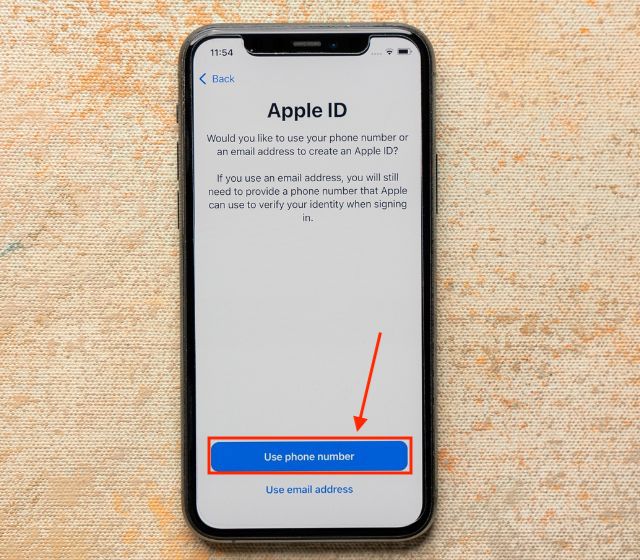
6. Masukkan nomor telepon Anda beserta kode negara untuk membuat ID Apple baru. Anda dapat mengaktifkan sakelar Pengumuman untuk menerima email dan komunikasi dari Apple.
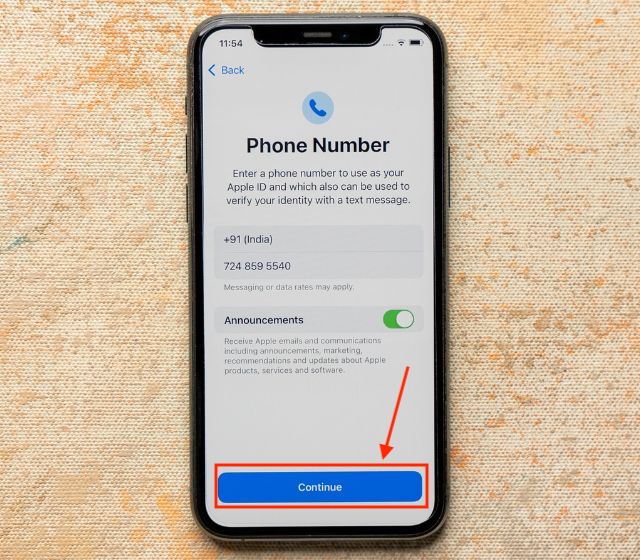
7. Sekarang, verifikasi nomor telepon Anda dengan memasukkan kode enam digit yang diterima di nomor ponsel Anda.
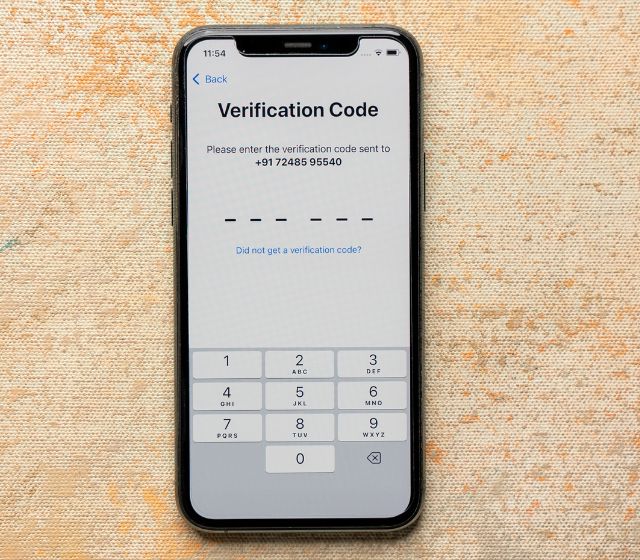
6. Selanjutnya, Anda akan diminta untuk memasukkan “kata sandi yang kuat.” Ketikkan kata sandi yang kuat untuk menyelesaikan proses pembuatan ID Apple baru.
Buat ID Apple di iPhone Menggunakan App Store
Jika Anda tidak ingin membuat ID Apple baru selama proses penyiapan, Anda dapat memilih”Atur nanti di Pengaturan”opsi dan lanjutkan dengan proses penyiapan. Sebagai alternatif, jika Anda telah membeli iPhone bekas, Anda dapat keluar dari ID Apple yang ada dan membuat ID Apple baru melalui App Store.
1. Buka aplikasi App Store di iPhone Anda dan ketuk ikon “akun” di sudut kanan atas.

2. Selanjutnya, ketuk opsi “Buat ID Apple Baru” .
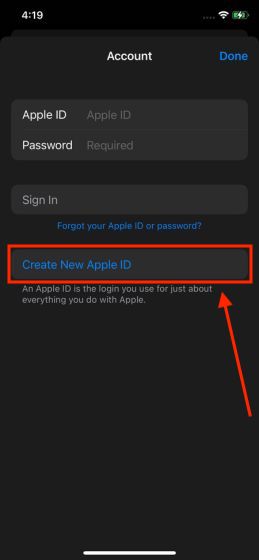
3. Sekarang, ikuti petunjuk di layar, masukkan semua detail yang diperlukan, dan ketuk “Berikutnya.”
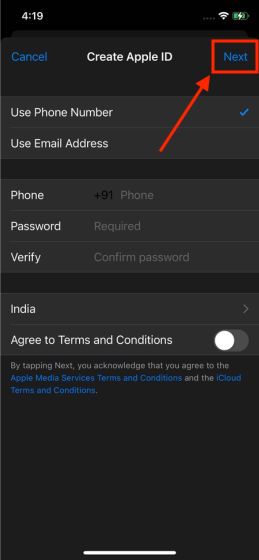
4. Verifikasi “nomor telepon” dan “alamat email” Anda di langkah berikutnya. Dan itu saja.
Setelah selesai, Anda dapat menggunakan ID Apple untuk masuk ke iCloud, iTunes, App Store, dan lainnya. Saat Anda di sini, periksa juga cara mengubah kata sandi ID Apple di iPhone Anda.
Cara Membuat ID Apple di Mac Anda
1. Buka Pengaturan aplikasi di Mac Anda dan Klik tab “Masuk” di bagian atas.
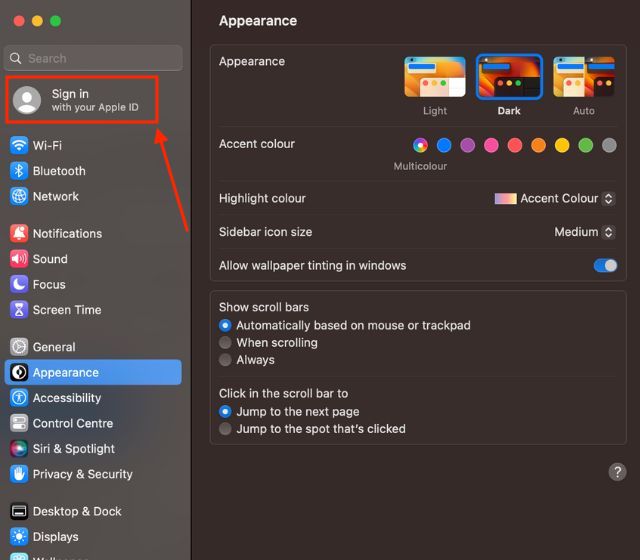
2. Sekarang, klik opsi “Buat ID Apple Baru…” .
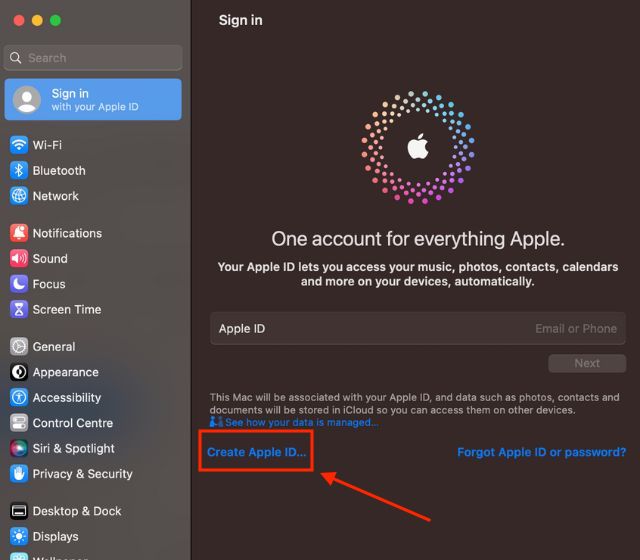
3. Sekarang, ikuti petunjuk di layar dan, masukkan semua detail yang diperlukan, verifikasikan “nomor telepon” dan “alamat email” Anda. Langkah-langkah ini akan serupa dengan langkah-langkah tersebut disebutkan pada bagian di atas.
Pertanyaan Umum
Dapatkah saya menggunakan akun Gmail untuk membuat ID Apple?
Anda dapat menggunakan salah satu email yang ada ID, termasuk Gmail, untuk membuat ID Apple.
Tinggalkan komentar
Ada beberapa pilihan desain yang dipertanyakan di Redfall, campuran dari formula Arkane yang terkenal setengah matang. Saya suka game yang dibuat oleh Arkane Studios, dengan Dishonored menjadi judul yang saya kunjungi kembali sesekali karena gameplay uniknya yang muncul. Dan […]
Monitor BenQ PD2706UA telah hadir, dan dilengkapi dengan semua lonceng dan peluit yang akan dihargai oleh pengguna produktivitas. Resolusi 4K, warna yang dikalibrasi pabrik, panel 27 inci, dudukan ergonomis yang dapat disesuaikan dengan mudah, dan banyak lagi. Ada banyak […]
Minecraft Legends adalah game yang menarik minat saya pada pengungkapan aslinya tahun lalu. Tapi, saya akui bahwa saya tidak aktif mengikuti permainan dengan baik sampai kami semakin dekat dengan rilis resminya. Lagipula, cintaku […]

